
【Planet Zoo 攻略】便利な機能について解説
今回は、STEAMで人気のPCゲーム PLANET ZOOの便利な機能について書いていきたいと思います。
プラネットズーは、様々なオブジェクトを配置しながら、管理しなくてはならない要素を調整していきながら楽しむゲームです。
この様々なオブジェクトを配置したり確認したりする時に便利な機能について解説していきます。
明るく見やすくする方法(カメラ トーチ機能)
プラネットズーは一日の時間に応じて太陽が昇り沈んで夜を演出していますが、夜になると暗くて動物も建物なども見にくいなんてこともあるかと思います。
(シティーズスカイラインのように24時間を通して昼間にするという設定が出来ません。)
そこで、【設定】の【コントロール】内にあるカメラ トーチという機能を使ってカメラの周囲を明るくすることが出来ます。
※基本夜間に使用しますが、昼間に影になっていて見にくい部分も少し明るくすることも出来ます。
初期設定では、Lキーでスイッチを入れることが出来ます。(LightのLだと思います)
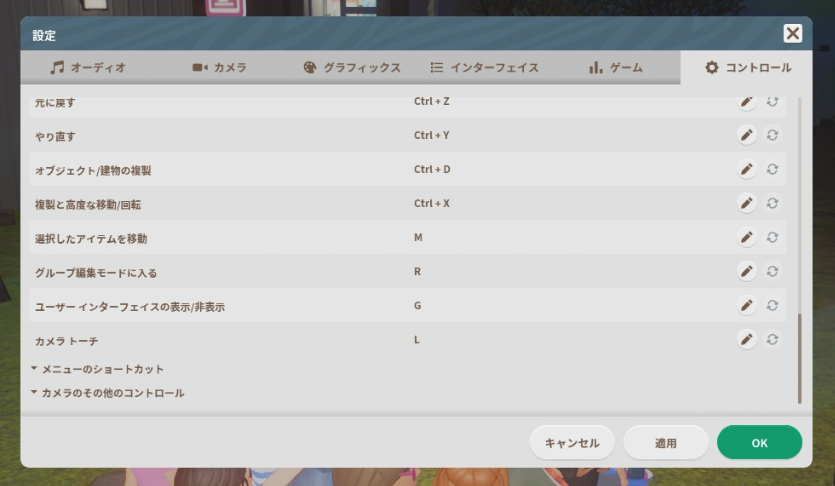
実際にカメラトーチを切り替えると、次のように見やすくなります。
↓カメラトーチオフ…夜にこういった場所だと動物の様子も観察しにくいですが
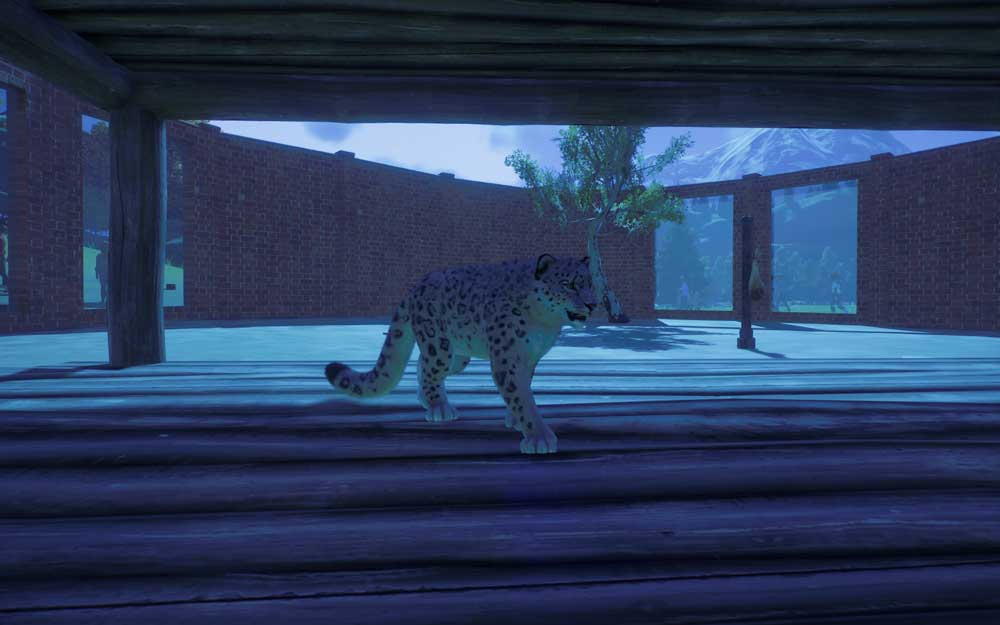
↓カメラトーチオン…かなりよく見ることができます
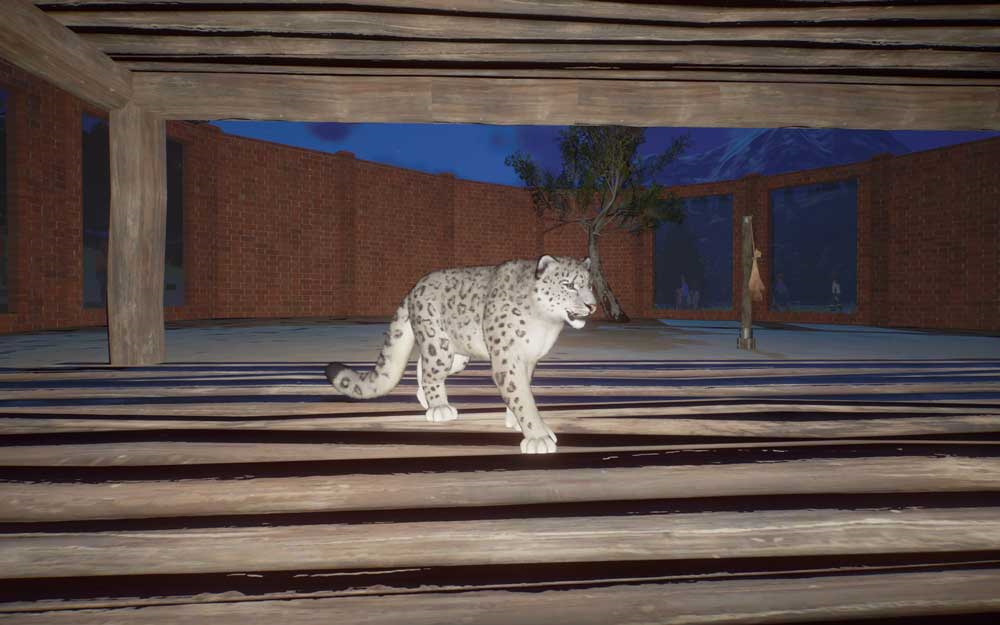
続いて別のシーン。
↓カメラトーチオフ…来園者の表情が暗くて良くわかりませんが
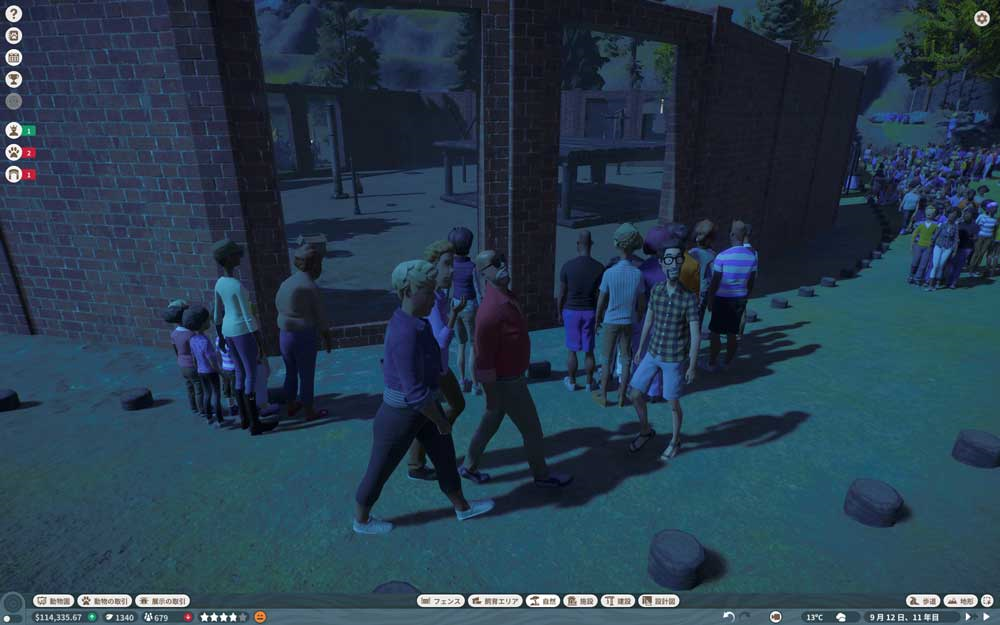
↓カメラトーチオン…来園者の表情もよくわかるようになります。
向こうのガラスにライトがあたって映り込むという演出も^^
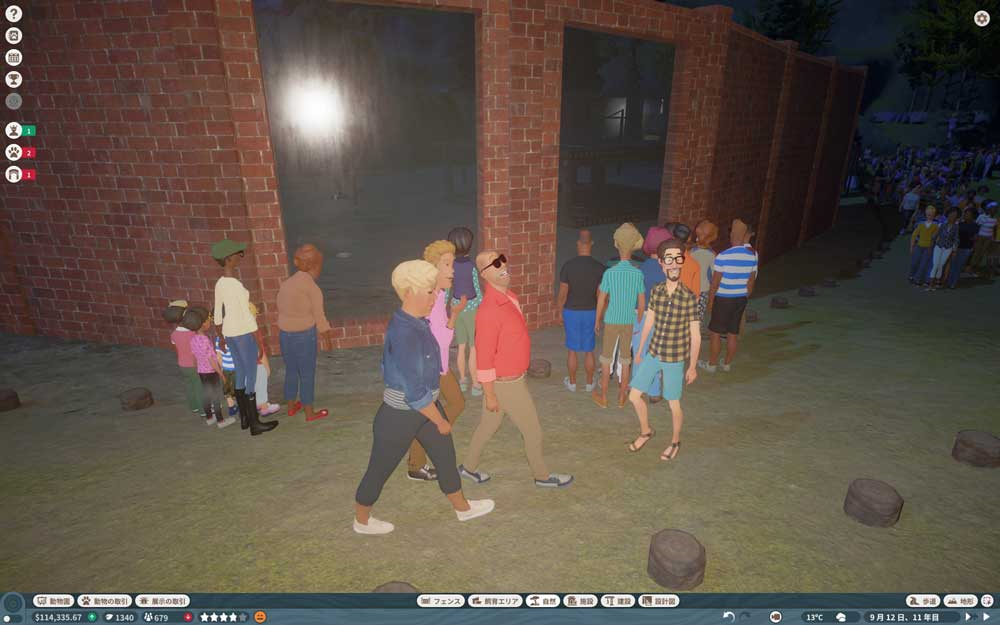
さらに次のシーン。
↓カメラトーチオフ
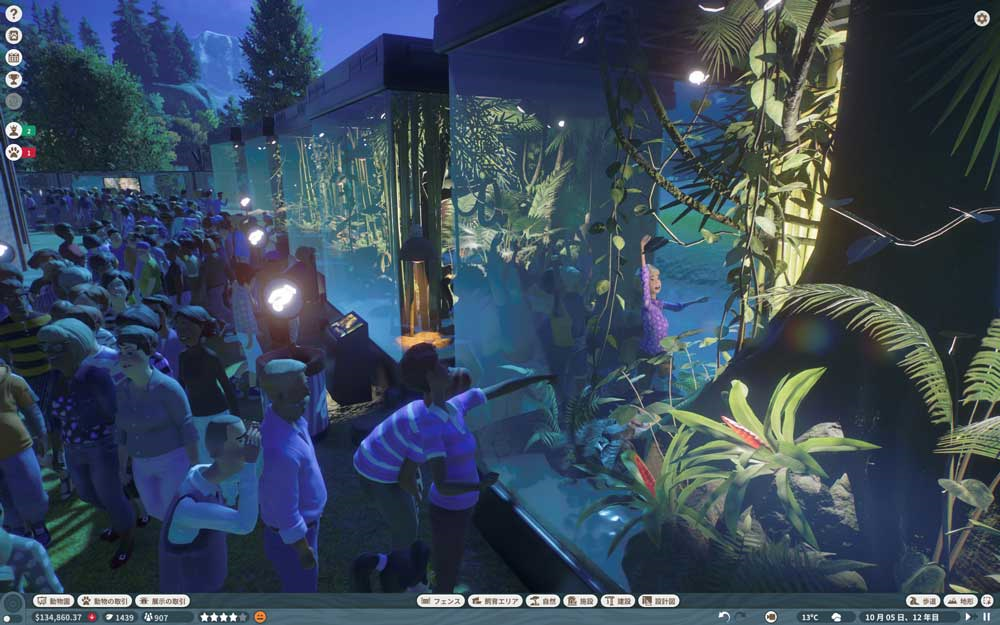
↓カメラトーチオン

このように、用途に合わせてオンオフを切り替えると便利です。
夜に施設を増やしたり、道路を引いたりするときは重宝します。
明るく見やすくする方法(輝度キャリブレーション機能)
プラネットズーを始めるときに、画面の明るさ設定を行ったかと思いますが、
プレイする部屋の明るさが変わったら画面設定を見直してみることをお薦めします。
【設定】の【グラフィックス】内の【輝度キャリブレーション】というボタンを押します。
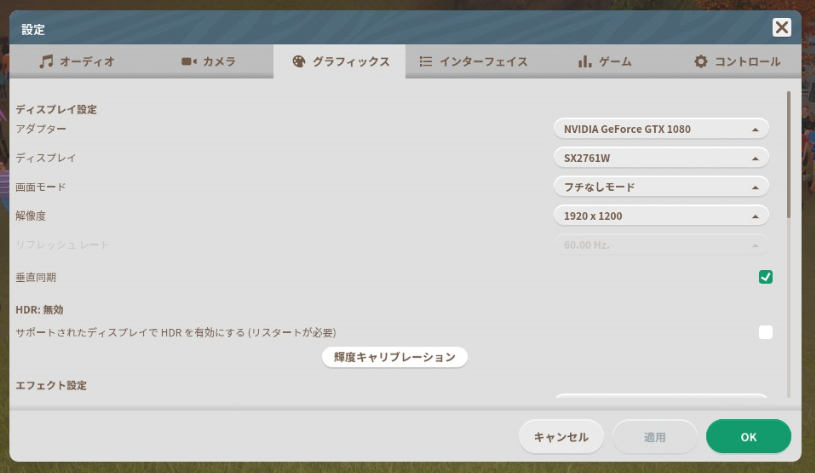
すると、次の画面になります。
ポイントとしては、左のPLANET ZOOの文字が少しだけ見えるようにするのがコツです。
部屋の明るさが明るいと、左のPLANET ZOOがほとんど見えない感じになっていたりしますので、見えるようにすると、ゲーム画面もそれに応じて明るく見やすくなります。
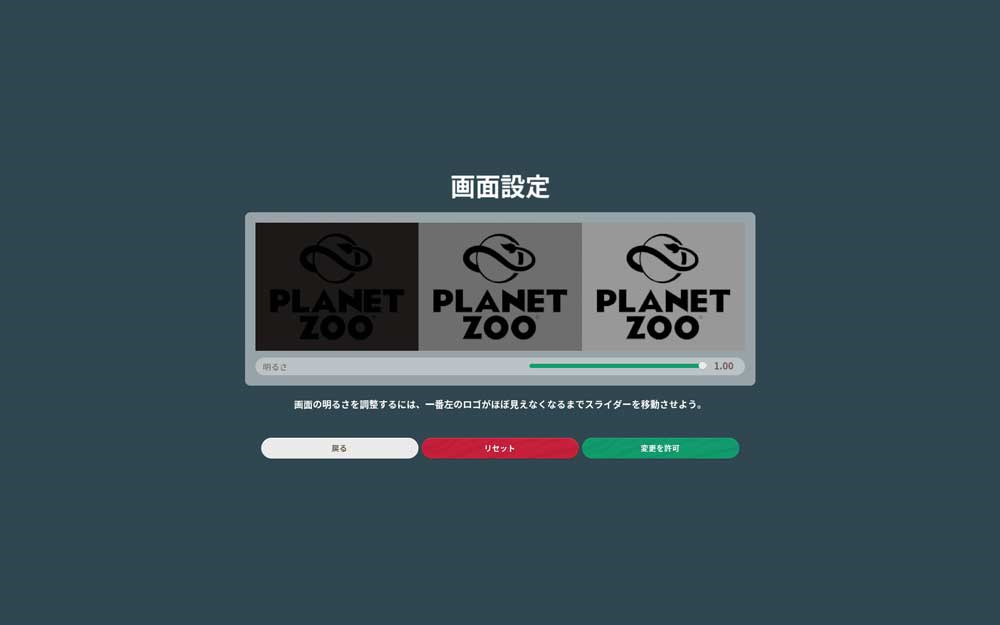
編集画面を広くする方法
プラネットズーで、木や植物、施設などを配置する時は次のように下にオブジェクト一覧画面が出るので、配置する時に画面が狭く感じるときがあります。
そんな時は、ユーザーインターフェイスの非表示機能を使うと便利です。

実際にユーザーインターフェイスをオフにすると次のようになります。
【G】キーでオン・オフが切り替えられます。

画面を広くすることで、他とのバランスを見ながら効率よくレイアウト作業を行うことが出来ます。
【設定】メニューの【コントロール】でキーの設定を変更することも可能です。
(ユーザー インターフェイスの表示/非表示の行の右のほうにある鉛筆マークをクリックし、好みのキーを割り当てます)
ちなみに私は【TAB】キーに変更し簡単に切り替えられるようにしました。
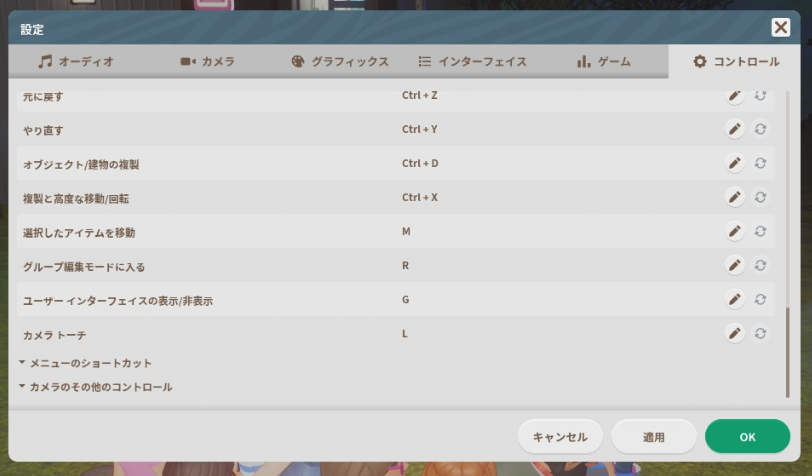
飼育エリアの確認方法
飼育する動物によって、求められる飼育エリアの広さが異なってきます。
動物の飼育エリアの広さは、ズーペディアの【自然の生息地】タブを選択すると、
【飼育エリア最低条件】に広さが出ています。
例えばアメリカバイソンであれば、420.0㎡が最低の広さになります。
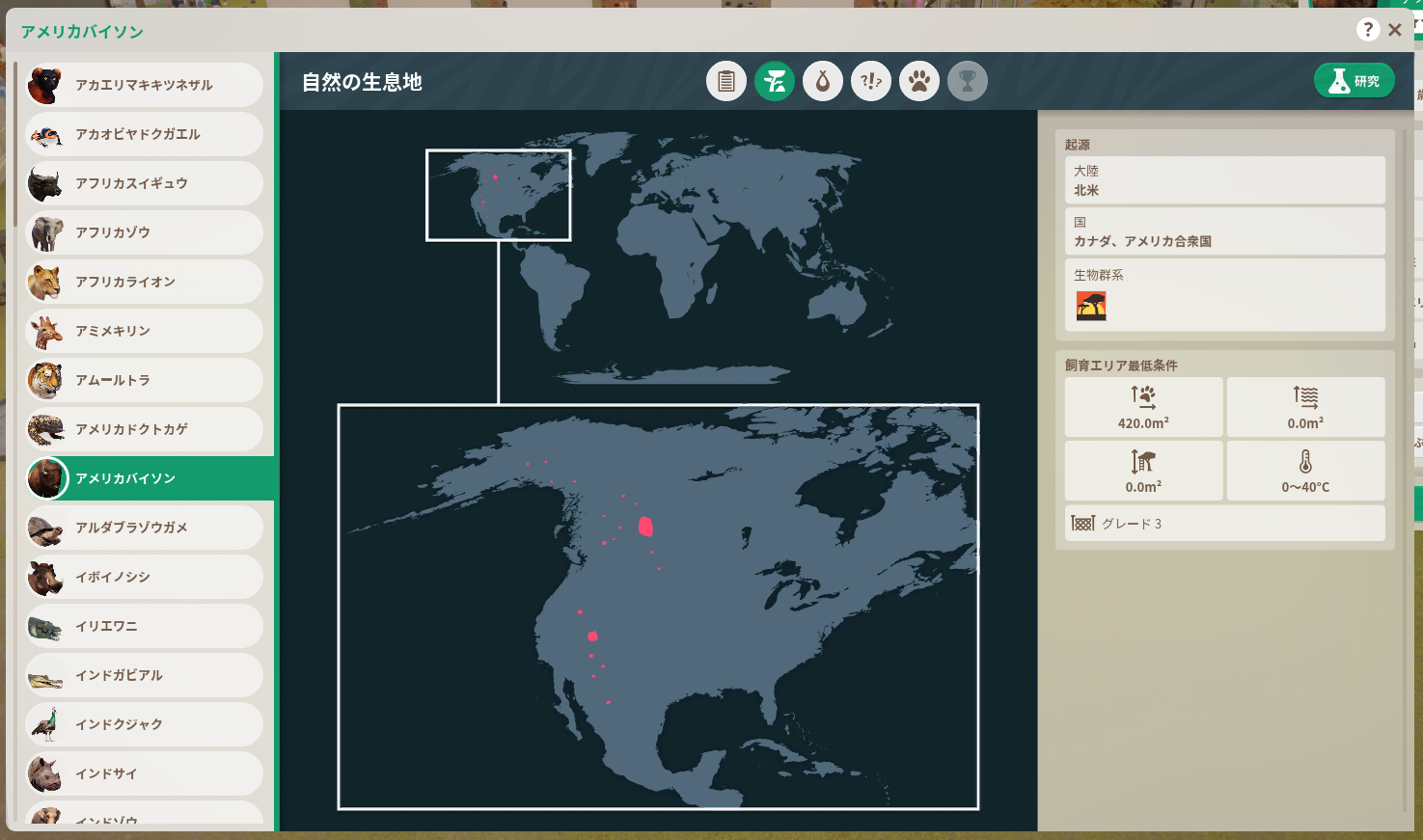
飼育エリアの広さの方の確認方法は、フェンスをクリックすると、右側に飼育エリアのパレットが開かれますので、
【地形】タブを選択すると、移動可能なエリア(単位:㎡)で確認することが出来ます。
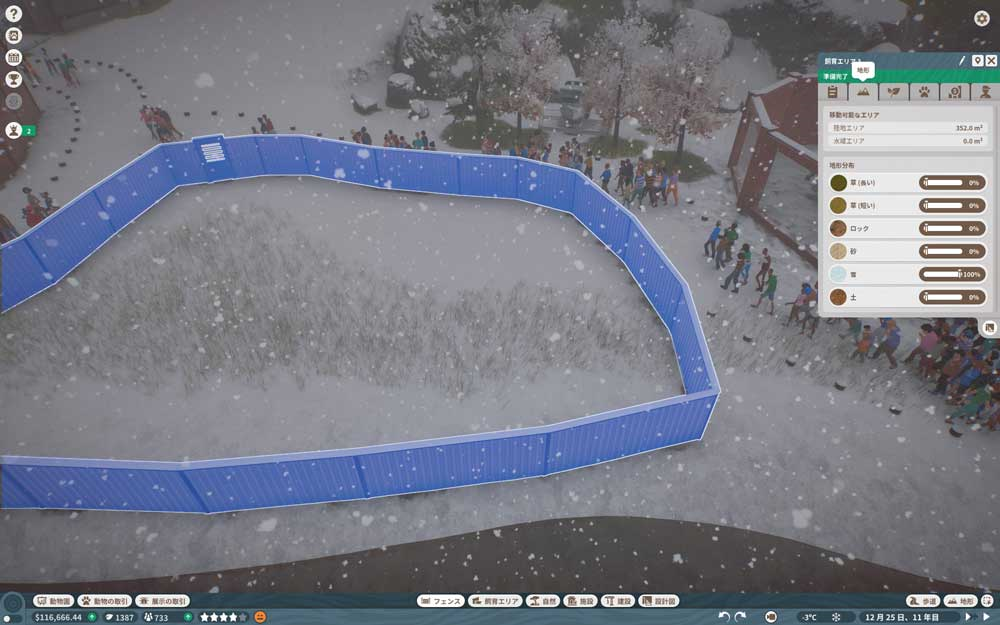
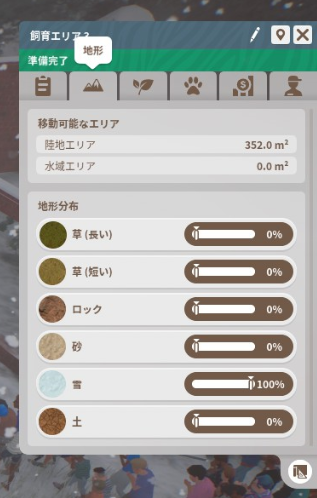
陸地エリアを見ると、352.0㎡と出ていますので、広さが足りないことが分かります。
以上、知っておくと便利な機能についてまとめてみました。
今後もまた便利な機能があれば、まとめていきたいと思います。